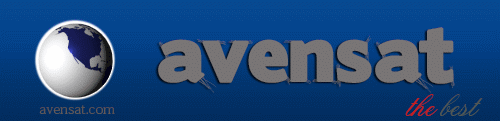Instalar programas para Windows no Ubuntu com o Wine
Esse tutorial vai explicar de forma rápida e direta como instalar o Wine, programa necessário para instalar programas desenvolvidos originalmente para Windows no Ubuntu
Vamos no site oficial baixar a versão mais apropriada para nossa versão do Ubuntu.
No nosso caso devemos escolher a versão 1.1.38, quem usa o Ubuntu 9.10 pode baixar sem medo que funciona.
Baixado o arquivo apenas devemos dar um duplo clique no arquivo baixado no meu caso o wine_1.1.38~winehq0~ubuntu~9.04-0ubuntu1_amd64.deb
a instalação é simples como em qualquer pacote deb.
Reinicie o PC.
Para termos acesso ao Wine devemos ir no menu: Aplicativos > Wine
No menu temos as opções principais do Wine em Programs: ficam instalados os programas para Windows, “como no proprio Windows”. Em Browse C:\ Drive é exibido para você uma janela do navegador Nautilus mostrando a estrutura de diretorios padrão do Windows útil para acrescentar Dll's e outros arquivos quando forem necessários de maneira mais rápida e intuitiva.
Quando clicarmos pela primeira vez em: Configure Wine, seremos convidados a instalar o Pacote necessário para visualizarmos aplicações que se utilizem de recursos de HTML. Apenas clique em Install.
Na janela de configurações podemos definir as propriedades básicas e avançadas do nosso “emulador de Windows” eu recomendo que só altere alguma coisa nessa parte se for realmente necessário para uma determinada aplicação.
Instalação de programas:
É bem simples apenas devemos dar um duplo clique no arquivo .exe de instalação do aplicativo.
E prosseguir com a instalação como se estivéssemos num ambiente Windows.
Esse tutorial vai explicar de forma rápida e direta como instalar o Wine, programa necessário para instalar programas desenvolvidos originalmente para Windows no Ubuntu
Você não tem permissão para ver o link, por favor
Entrar or Registrar-se
Vamos no site oficial baixar a versão mais apropriada para nossa versão do Ubuntu.
No nosso caso devemos escolher a versão 1.1.38, quem usa o Ubuntu 9.10 pode baixar sem medo que funciona.
Baixado o arquivo apenas devemos dar um duplo clique no arquivo baixado no meu caso o wine_1.1.38~winehq0~ubuntu~9.04-0ubuntu1_amd64.deb
a instalação é simples como em qualquer pacote deb.
Reinicie o PC.
Para termos acesso ao Wine devemos ir no menu: Aplicativos > Wine
No menu temos as opções principais do Wine em Programs: ficam instalados os programas para Windows, “como no proprio Windows”. Em Browse C:\ Drive é exibido para você uma janela do navegador Nautilus mostrando a estrutura de diretorios padrão do Windows útil para acrescentar Dll's e outros arquivos quando forem necessários de maneira mais rápida e intuitiva.
Quando clicarmos pela primeira vez em: Configure Wine, seremos convidados a instalar o Pacote necessário para visualizarmos aplicações que se utilizem de recursos de HTML. Apenas clique em Install.
Na janela de configurações podemos definir as propriedades básicas e avançadas do nosso “emulador de Windows” eu recomendo que só altere alguma coisa nessa parte se for realmente necessário para uma determinada aplicação.
Instalação de programas:
É bem simples apenas devemos dar um duplo clique no arquivo .exe de instalação do aplicativo.
E prosseguir com a instalação como se estivéssemos num ambiente Windows.